前回のレビュー から時間が経ってしまいましたが…
Amazfit T-Rex の文字盤の追加変更の手順をご紹介したいと思います。
Amazfit Watch(iPhoneアプリ) にも多くの文字盤のデザインが入っているのですが、似たデザインが多く気に入ったものが無かったので、文字盤追加変更専用のアプリ AmazFaces(iPhoneアプリ)を使ってみたのでご紹介したいと思います。
まずは Amazfit T-Rex 本体が他のアプリから検出できるように Amazfit Watch アプリを起動し「プロフィール」→「Amazfit T-Rex」→「検出可能」と進み、この機能をオンにします。
※デフォルトではオフになっています。

ストアから Amazfaces アプリを検索してインストールし起動します。
個人が作成した多くの文字盤のデザインが表示されます。

お気に入りの文字盤が見つかればそれをタップします。種類が非常に多いので上の検索ボックスからキーワードによる検索も可能です。今回は「G-SHOCK」のデザインを探してインストールしてみます。
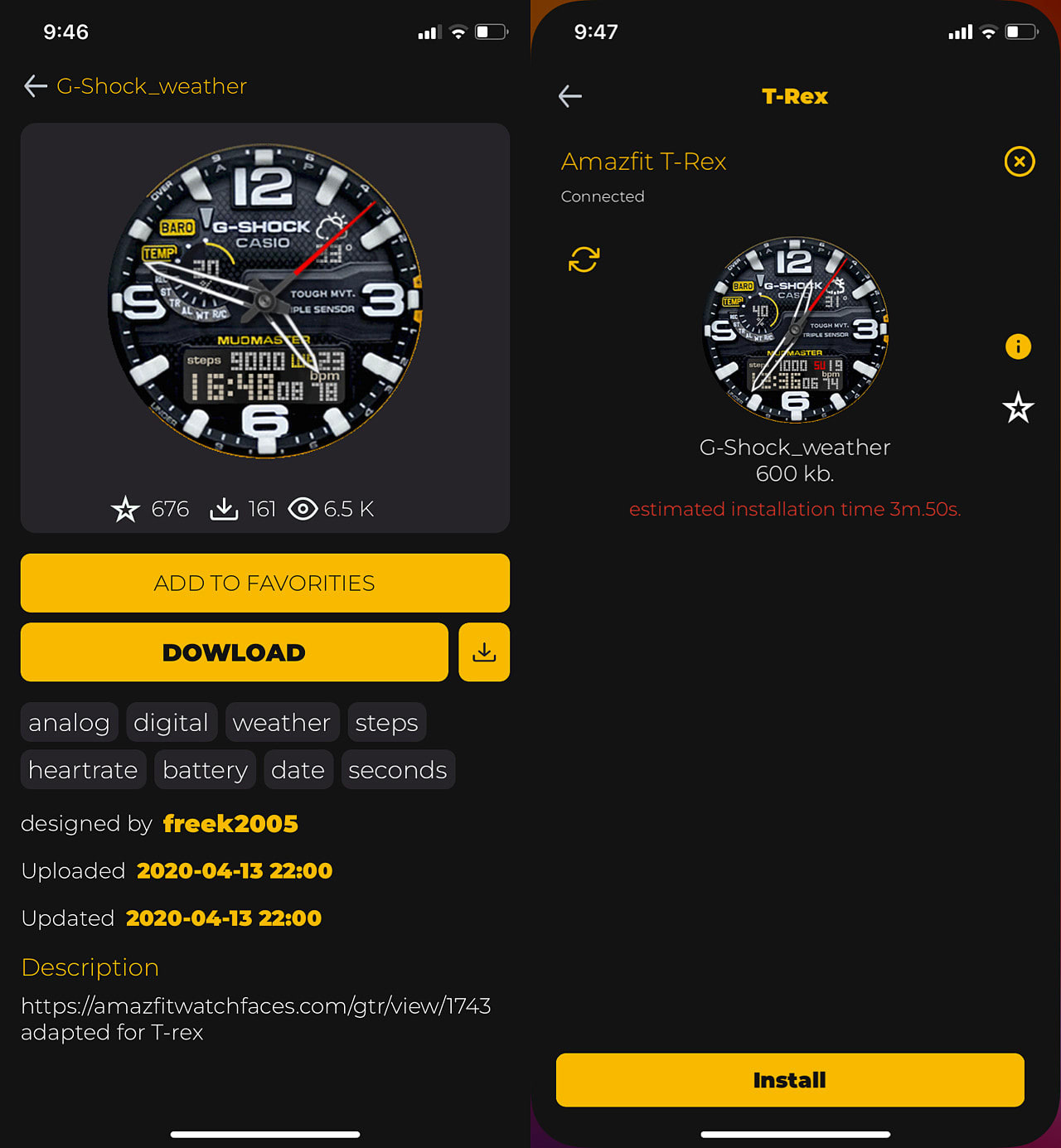
DOWNLOAD ボタンをタップし Install ボタンをタップすると、Amazfit T-Rex にBluetooth経由で文字盤のデータが転送されます。
※文字盤の同期には1分以上かかります。

インストールが完了すると文字盤選択画面の一番右側にそのデザインが登録されます。今回の「G-SHOCK」の文字盤はあくまでネタです。こういうのもありますよというご紹介でした。
Amazfit T-Rex では標準で入っている2種類の文字盤(アナログ・デジタル)の他、1種類だけ任意の文字盤を追加変更をすることができます。もう少し多くの文字盤をインストールできれば良かったのですが…ここは残念ポイントですね。
室内ではダウンロードしたアナログ文字盤で、屋外では明るくても見やすいデジタル表示を使用しています。スマートウォッチは好みに合わせて文字盤を変えられるのも魅力の一つですね。














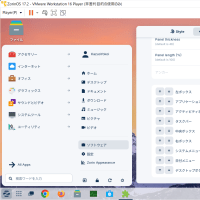
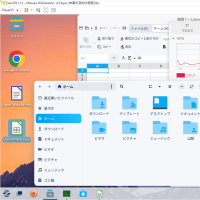
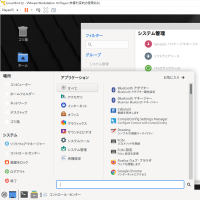

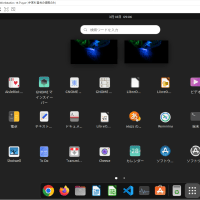


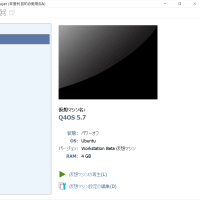




※コメント投稿者のブログIDはブログ作成者のみに通知されます